Secara default, header dan footer di Word sama pada tiap halaman. Sering kali, Anda menginginkan sesuatu yang berbeda di sisi kiri dan kanan dokumen. Berikut ini caranya:
-
Klik dua kali header atau footer
-
Pilih Halaman Ganjil & Genap Berbeda.
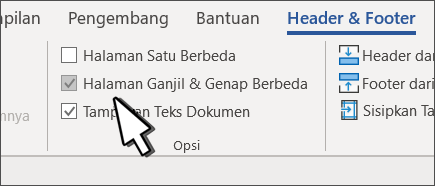
-
Pada salah satu halaman ganjil, klik area header atau footer yang ingin diubah.
-
Ketikkan judul dokumen, lalu tekan Tab dua kali.
-
Pilih Nomor Halaman > Posisi Sekarang dan pilih gaya.
-
Pilih halaman genap.
-
Pilih Nomor Halaman > Posisi Sekarang dan pilih gaya.
-
Tekan Tab dua kali dan ketikkan judul dokumen.
-
Pilih Tutup Header dan Footer atau tekan Esc untuk keluar.
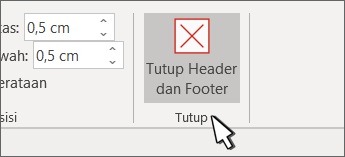
Membuat header atau footer yang berbeda
-
Klik dua kali header atau footer.
-
Pilih Halaman Ganjil & Genap Berbeda.
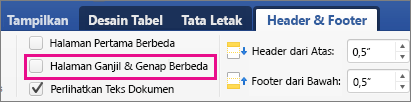
-
Pada salah satu halaman ganjil, klik area header atau footer yang ingin diubah.
-
Ketikkan judul dokumen, lalu tekan Tab dua kali.
-
Pilih Nomor Halaman > Posisi Sekarang dan pilih gaya.
-
Pilih halaman genap.
-
Pilih Nomor Halaman > Posisi Sekarang dan pilih gaya.
-
Tekan Tab dua kali dan ketikkan judul dokumen.
-
Pilih Tutup Header dan Footer atau tekan Esc untuk keluar.
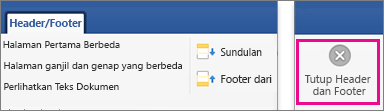
-
Pilih Sisipkan > Header & Footer.
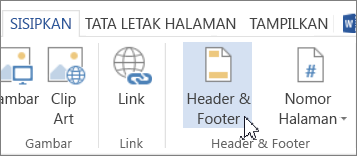
-
Di sisi kanan area putih di bagian atas area dokumen, pilih Opsi > Halaman Genap & Ganjil Berbeda.
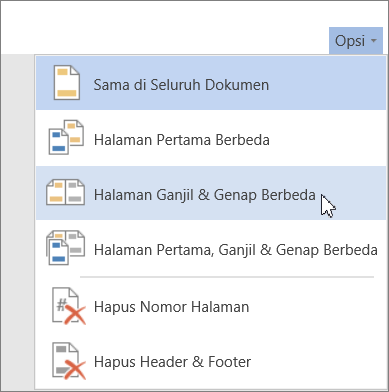
-
Ketik teks yang Anda inginkan muncul di halaman genap.
-
Pilih Halaman Ganjil, lalu ketik teks yang ingin ditampilkan di halaman ganjil.
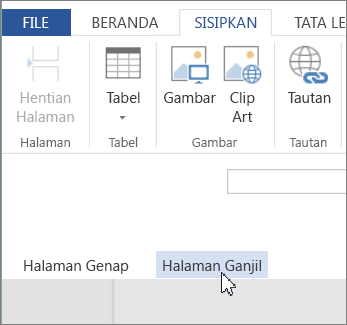
-
Untuk melanjutkan pengeditan dokumen Anda, pilih area dokumen berwarna abu-abu. Perhatikan bahwa Anda tidak akan melihat header atau footer saat mengedit.
-
Untuk melihat dokumen dengan header dan footer baru, pilih Tampilan > Tampilan Baca.
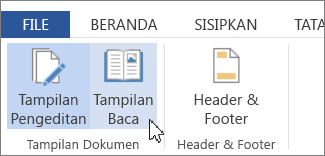
Untuk informasi selengkapnya tentang header dan footer, lihat Header dan footer di Word.










